Steamにおいて、PS5 DualSenseコントローラーのアダプティブトリガー機能を無効化する方法は複数存在し、グローバル設定とゲーム個別設定の両方で対応可能です。
最も重要な点は、多くのゲームでアダプティブトリガーを使用するためにはSteam入力を無効化する必要がある一方で、Steam入力を有効化するとXboxコントローラーとしてエミュレートされ、結果的にアダプティブトリガーが無効になるという逆説的な関係です。
2025年時点の最新のSteamクライアントでは、ネイティブサポートのあるゲームを自動検出してSteam入力を無効化する機能が追加されていますが、ユーザーが手動で設定を変更することも可能です。
グローバル設定でアダプティブトリガーを無効化する手順
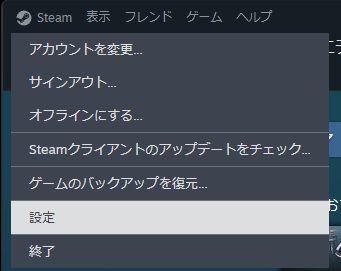
デスクトップモードでの基本手順
Steam入力を使用してアダプティブトリガーを無効化する最も確実な方法は、PlayStation設定サポートのチェックボックスを操作することです。
具体的な手順は以下の通りです:
- Steamクライアントを起動し、左上の「Steam」メニューをクリック
- 「設定」を選択
- 左側のサイドバーから「コントローラー」を選択
- 「外部ゲームパッド設定(一般のコントローラ設定)」をクリック
- 「PlayStationコントローラサポート」のチェックを外す(アダプティブトリガーをグローバルに無効化)
この設定により、Steam入力がPlayStationコントローラーに対して無効になり、ゲームはコントローラーをDirectInputデバイスとして認識します。
ただし、この方法ではSteam入力の高度な機能(ボタンのリマッピング、ジャイロコントロールなど)も同時に失われます。
Big Pictureモードでの設定方法
Big Pictureモード(またはSteam Deck風インターフェース)を使用する場合の手順:
- Steam右上のBig Pictureモードアイコン(二つの矢印)をクリック
- 設定(歯車アイコン)を選択
- 「コントローラー設定」に移動
- 「検出されたコントローラー」でPS5コントローラーが表示されていることを確認
- 「デスクトップ設定」を選択し、トリガーハプティクスまたはトリガーエフェクト強度を「オフ」に設定
ゲーム個別でのアダプティブトリガー設定変更
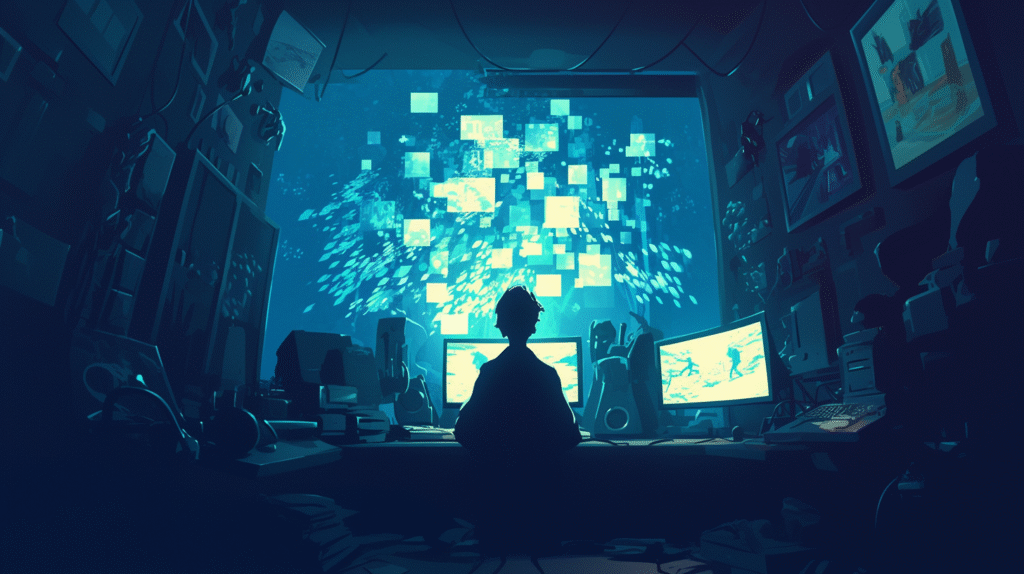
Steam入力の優先順位と設定階層
設定の優先順位は以下の通りです(上位ほど優先度が高い):
- ゲーム個別設定 – 最優先
- Steamグローバル設定 – デフォルト動作
- ゲーム内部設定 – 最低優先度
ゲーム個別の設定手順
特定のゲームでアダプティブトリガーを無効化するには:
- Steamライブラリで対象ゲームを右クリック
- 「プロパティ」を選択
- 「コントローラー」タブを開く
- 「[ゲーム名]のオーバーライド」ドロップダウンで以下を選択:
- 「Steam入力を有効化」 – アダプティブトリガーを無効化(Xboxコントローラーとしてエミュレート)
- 「Steam入力を無効化」 – ネイティブサポートのあるゲームでアダプティブトリガーを有効化
ネイティブDualSenseサポートのあるゲームの例
2025年時点で119以上のゲームがネイティブDualSenseサポートを提供しています。主要タイトルは:
- Marvel’s Spider-Manシリーズ
- Death Stranding Director’s Cut
- Horizon Forbidden West Complete Edition
- Metro Exodus Enhanced Edition
- Returnal
- Ghost of Tsushima
- F1シリーズ
これらのゲームでは、Steam入力を無効化することでアダプティブトリガーが有効になり、有効化することで無効になるという逆の動作になります。
プラットフォーム別の設定手順の違い
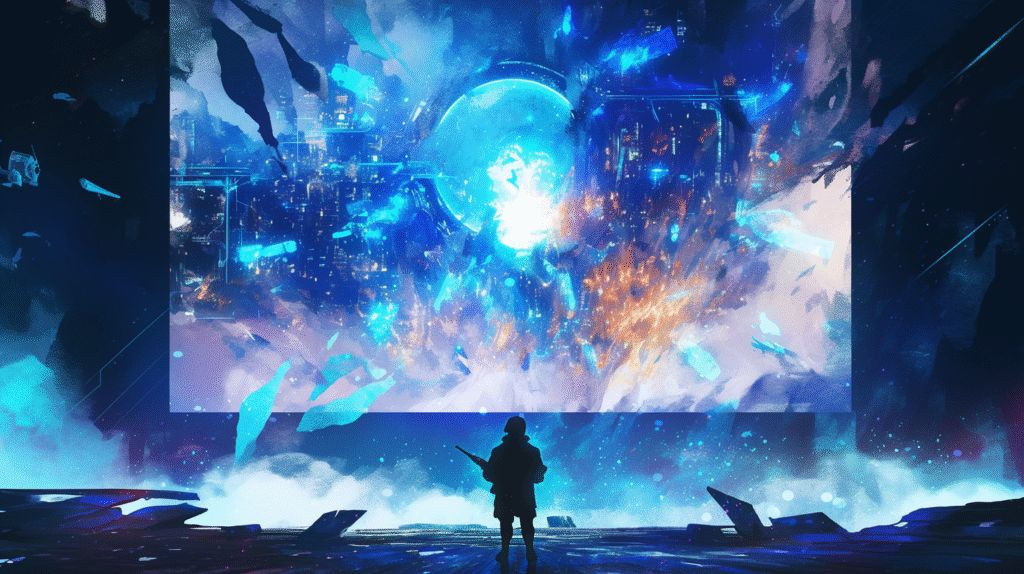
Windows環境での特別な考慮事項
Windows環境では、完全なDualSense機能を利用するために以下の設定が必要です:
必須設定:
- コントローラーのオーディオデバイスを有効化(Windowsサウンド設定)
- 「アプリケーションに対してこのデバイスを排他的に制御させる」を有効化
- USB-C接続を使用(ハプティックフィードバックとオーディオパススルー用)
サードパーティツール:
- DSX(DualSenseX) – 有料Steamアプリ、20以上のアダプティブトリガーモードと完全な無効化オプション
- DS4Windows – 2024年1月時点でアーカイブ済み、DualSenseのアダプティブトリガー無効化は非対応
macOSでの制限事項
macOSでは重要な制限があります:
- ハプティックフィードバックは非対応(Sony公式ドキュメントで確認)
- アダプティブトリガー機能は限定的
- ヘッドセットジャックは有線接続時のみ動作
- Whisky/Wine互換レイヤーはDualSenseをXboxコントローラーとして扱うため、デフォルトでアダプティブトリガーが無効
Linux環境での設定
Linuxでは、公式のhid-playstationドライバーとコマンドラインツールを使用:
# dualsensectlのインストール(Arch系)
sudo pacman -S dualsensectl
# アダプティブトリガーの無効化
dualsensectl trigger left off
dualsensectl trigger right off
# カスタム抵抗値の設定(0で無効化)
dualsensectl trigger both feedback 0 0
必要なudevルールの追加:
# /etc/udev/rules.d/70-dualsensectl.rulesに追加
KERNEL=="hidraw*", ATTRS{idVendor}=="054c", ATTRS{idProduct}=="0ce6", MODE="0660", TAG+="uaccess"
Steam Deck(SteamOS)での特別な手順
Steam Deckでは以下の特徴があります:
SteamOSバージョンによる違い:
- SteamOS 3.4+ – ゲーミングモードでPS5コントローラーのトラックパッドを意図的に無効化
- SteamOS 3.5+ – DualSenseのBluetooth接続性が改善
- SteamOS 3.6+ – DualSenseのBluetooth接続の不具合修正、コントローラー検出の改善
接続手順:
- ゲーミングモード:設定→Bluetooth→ペアリング(CreateボタンとPSボタンを同時押し)
- デスクトップモード:標準のBluetoothペアリング
既知の問題:
- ジャイロを正しく動作させるには、接続後にSteam Deckを一度スリープモードにする必要がある
- ドック使用時のCEC(Consumer Electronics Control)が二重入力を引き起こす可能性
アダプティブトリガーを無効化する理由と効果
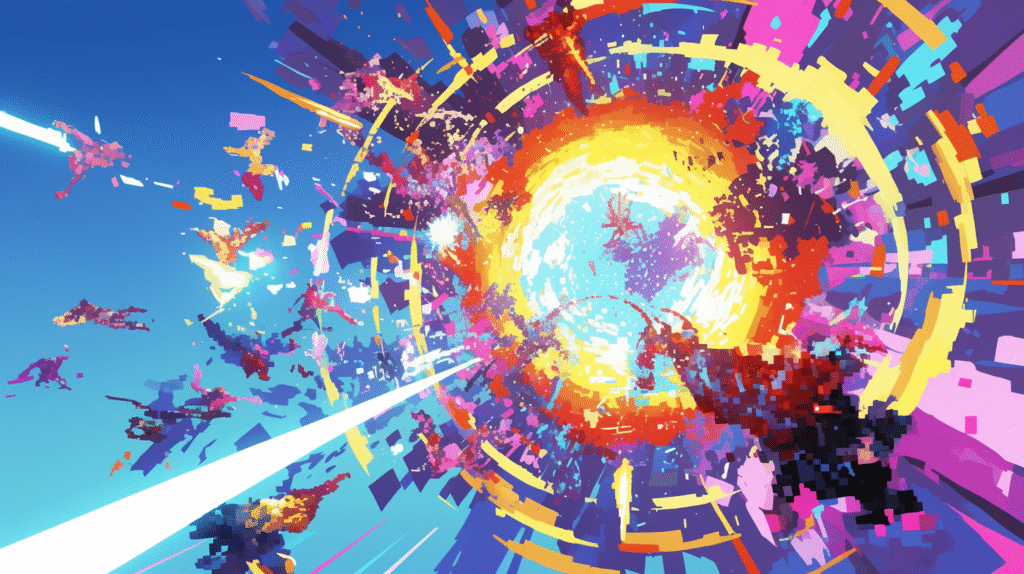
バッテリー寿命への影響
定量的なデータ:
- 標準的なDualSenseバッテリー寿命:6-12時間(使用状況による)
- アダプティブトリガーとハプティックを多用:最短3時間
- 両機能を無効化した場合:バッテリー寿命が約2倍に延長
- DualSense Edge:標準DualSenseより短い約5時間(1050mAhバッテリー vs 1560mAh)
競技ゲーミングでの利点
プロゲーマーやストリーマーの多くは以下の理由でアダプティブトリガーを無効化:
- 一貫したレスポンス – 可変抵抗による入力タイミングのばらつきを排除
- 高速入力 – トリガーの移動距離と抵抗の減少により素早い射撃が可能
- 筋肉記憶の向上 – 一貫したトリガー感触により筋肉記憶の発達が促進
- 疲労軽減 – 長時間の競技セッション中の指の負担を軽減
アクセシビリティの観点
運動機能に制限のあるユーザーにとって重要な機能:
- アダプティブトリガーの追加抵抗は限定的な移動性や筋力を持つユーザーに問題
- 長時間のゲームセッションで手の疲労と不快感を引き起こす
- デュシェンヌ型筋ジストロフィーなどの症状を持つユーザーは低抵抗トリガーが必要
トリガーの耐久性への懸念
報告されている問題:
- R2/L2トリガースプリングの破損や「ぐらつき」
- 6-12ヶ月でトリガー問題を報告する重度ユーザー
- DualSense Edgeの交換用トリガーモジュールは各$20
トラブルシューティング完全ガイド
設定が反映されない場合の対処法
基本的なチェックリスト:
- 接続方法の確認 – USB-Cケーブルでテスト
- Steam入力の無効化 – ゲーム個別でSteamプロパティから設定
- オーディオデバイスの有効化 – Windowsサウンド設定でコントローラースピーカーを有効化
- サードパーティソフトウェアの終了 – DS4Windows、DSX、reWASDを終了
- ファームウェアの更新 – PlayStation Accessoriesアプリを使用
- すべての再起動 – コントローラー、Steam、Windows(この順序で)
コントローラーファームウェアの更新
PC経由での更新手順:
- PlayStationウェブサイトから「DualSenseワイヤレスコントローラー用ファームウェアアップデーター」をダウンロード
- アプリケーションをインストール(追加ドライバーが必要な場合あり)
- USB-CケーブルでDualSenseを接続
- ファームウェアアップデーターアプリケーションを起動
- 更新が利用可能な場合は「今すぐ更新」をクリック
- プロセス中はコントローラーを切断しない
- 更新完了時に「OK」をクリック
PS5経由での更新:
- USB-CケーブルでコントローラーをPS5に接続
- 設定→アクセサリー→コントローラーに移動
- 「DualSenseワイヤレスコントローラーデバイスソフトウェア」を選択
- 画面の指示に従って更新
サードパーティソフトウェアとの競合解決
DS4Windowsとの競合回避:
- Steam使用時は「何もしないモード」プロファイルを使用
- DS4Windows使用時はSteamの「PlayStation設定サポート」を無効化
- 特別なアクションを設定してDS4WindowsとSteam互換プロファイル間を切り替え
DualSenseX(DSX)との競合:
- ゲーム前にDSXを終了
- DSX v3+にはセットアップ中にSteamを自動的に閉じるオプションあり
- DSXのHidHideドライバーはLogitech G Hubと競合
動作確認方法
ブラウザベースのテストツール:
- DualSense Tester(ds.daidr.me) – WebHID APIを使用したWebベースツール
- Controller Test(controllertest.org) – アダプティブトリガーを含むすべてのコントローラー機能をテスト
ゲーム内テスト方法:
- メインメニューでのトリガー抵抗をテスト
- 武器の発射でトリガー抵抗フィードバックを確認
- 車両操作で可変トリガーレスポンスをテスト
- コントローラースピーカーからのフィードバック音を確認
他のコントローラーとの比較
Xbox Series X/Sコントローラーのインパルストリガー
技術的な違い:
- Xboxインパルストリガー – トリガー内の単純な振動モーター(2013年のXbox One以降)
- DualSenseアダプティブトリガー – トリガーの抵抗/張力を実際に変更する機械式ギア
- 互換性なし – DualSenseアダプティブトリガーサポートのあるゲームはXboxインパルストリガーと互換性なし
アダプティブトリガーのない代替コントローラー
サードパーティオプション:
- Scuf Reflex FPS – アダプティブトリガーを削除、高速レスポンス用インスタントトリガー追加($150+)
- Victrix Pro BFG – ハプティックフィードバックなしのモジュラーデザイン
- Razer Wolverine V2 Pro – 28時間のバッテリー寿命、アダプティブトリガーなし
- Nacon Revolution 5 Pro – Hall効果センサー、アダプティブトリガーなし($199)
まとめと推奨事項
Steamでアダプティブトリガーを無効化する最も確実な方法は、ゲーム個別でSteam入力を有効化してXboxコントローラーとしてエミュレートすることです。
これにより、すべてのゲームで一貫してアダプティブトリガーが無効になります。
競技ゲーミング、バッテリー寿命の延長、アクセシビリティの向上、またはトリガーの耐久性を重視するユーザーにとって、アダプティブトリガーの無効化は有益な選択肢となります。
2025年時点のSteamクライアントは、ネイティブDualSenseサポートのあるゲームを自動検出する機能を備えていますが、ユーザーの好みに応じて手動で設定を変更することが推奨されます。
プラットフォームごとの違いを理解し、適切な設定方法を選択することで、最適なゲーミング体験を実現できます。





コメント